Mentre fare uno screenshot sul tuo iPhone o Android è abbastanza semplice, catturare uno screenshot sul tuo Apple Watch per qualsiasi nuovo utente può diventare un po’ complicato. Se sei tra questi utenti, non preoccuparti, siamo qui per aiutarti. Di seguito, abbiamo spiegato come abilitare e fare uno screenshot su Apple Watch, indipendentemente dalla generazione. Inoltre, abbiamo spiegato come visualizzare facilmente questi screenshot di Apple Watch. Sommario
Passaggio 1: abilita gli screenshot su Apple Watch
Devi prima abilitare l’opzione screenshot se vuoi fare screenshot sul tuo Apple Watch. Esistono due metodi per abilitare questa funzione sul tuo Apple Watch. Abbiamo dettagliato entrambi di seguito:
Dall’Apple Watch
Se volete continuare a leggere questo post su "Come fare uno screenshot su Apple Watch" cliccate sul pulsante "Mostra tutti" e potrete leggere il resto del contenuto gratuitamente. ebstomasborba.pt è un sito specializzato in Tecnologia, Notizie, Giochi e molti altri argomenti che potrebbero interessarvi. Se desiderate leggere altre informazioni simili a Come fare uno screenshot su Apple Watch, continuate a navigare sul web e iscrivetevi alle notifiche del blog per non perdere le ultime novità.
1. Avviare il “Menu app” premendo la corona digitale.
2. Individua e tocca l’app “Impostazioni”.
3. Successivamente, tocca l’opzione “Generale” nell’app Impostazioni.
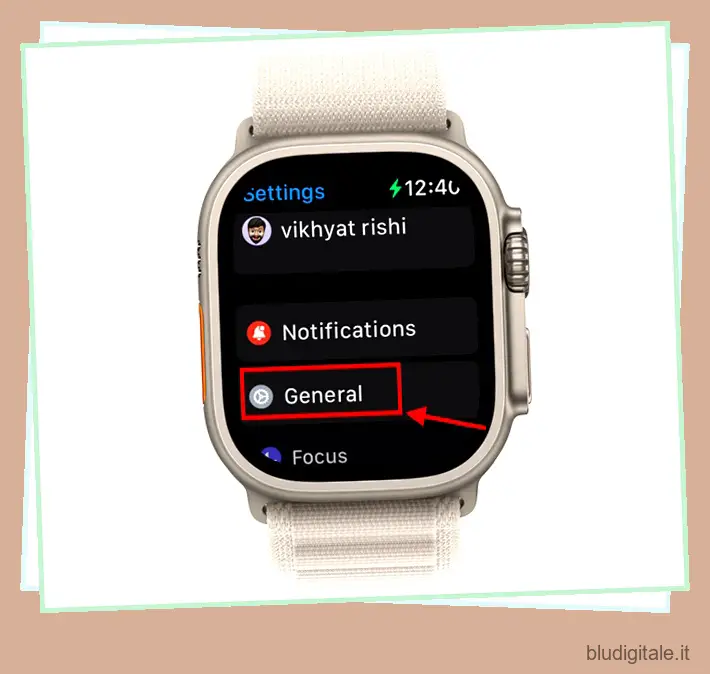
4. Ora scorri verso il basso fino a trovare l’opzione “Screenshot”.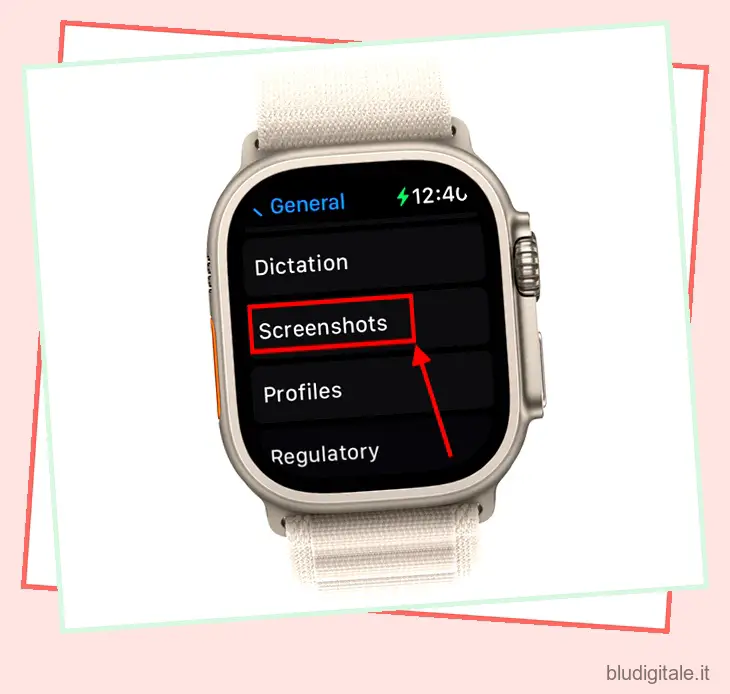
5. Qui, tocca l’interruttore “Abilita schermate” per attivarlo.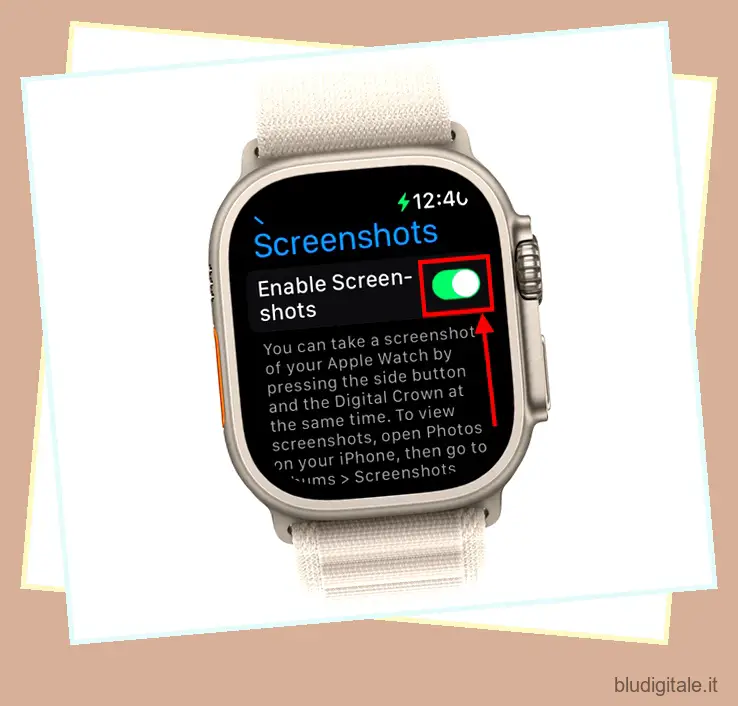
Dal tuo iPhone
1. Avvia l’app “Guarda” sul tuo iPhone.
2. Apri le impostazioni “Generali” dalla sezione “Il mio orologio”.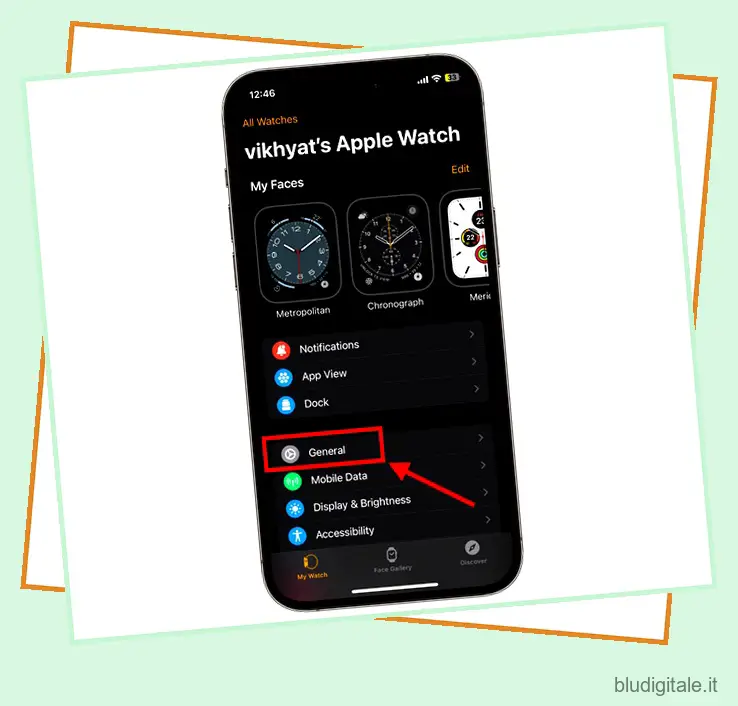
3. Successivamente, scorri verso il basso per trovare l’interruttore “Abilita schermate” e attivalo se desideri acquisire schermate sul tuo Apple Watch.
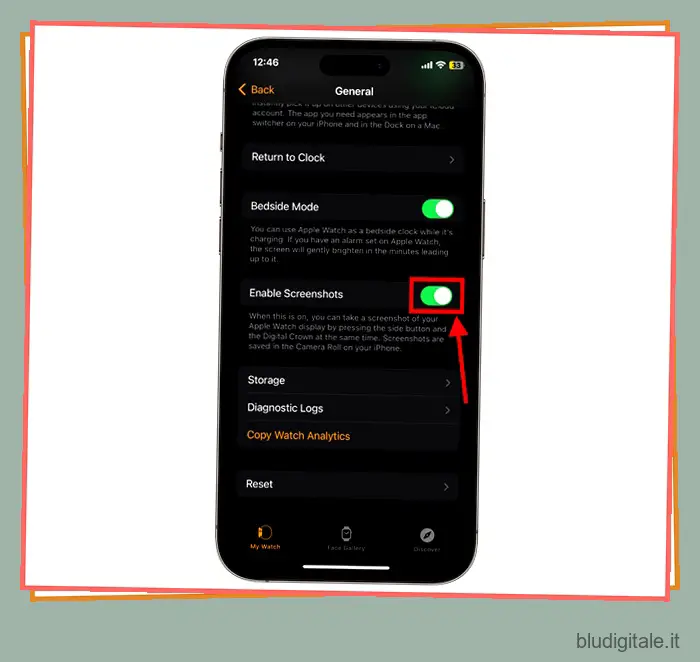
Passaggio 2: come acquisire schermate su Apple Watch
Quindi, ora che hai abilitato la funzione screenshot sul tuo Apple Watch, acquisire screenshot sullo smartwatch è facile come prenderne uno sul tuo iPhone.
Tutto quello che devi fare è premere insieme i pulsanti “Digital Crown” e “Side” e il tuo Apple Watch catturerà lo screenshot della schermata corrente.
Passaggio 3: come visualizzare gli screenshot di Apple Watch su iPhone
Hai appena catturato uno screenshot per la prima volta sul tuo Apple Watch, quindi non c’è dubbio che ti starai chiedendo dove sono stati salvati tutti questi screenshot e come visualizzarli. Puoi visualizzare facilmente gli screenshot che hai acquisito sul tuo orologio nella libreria di foto del tuo iPhone. Ecco come funziona:
1. Apri l’app “Foto” sul tuo iPhone.
2. Tocca la scheda “Album” nella parte inferiore dello schermo.
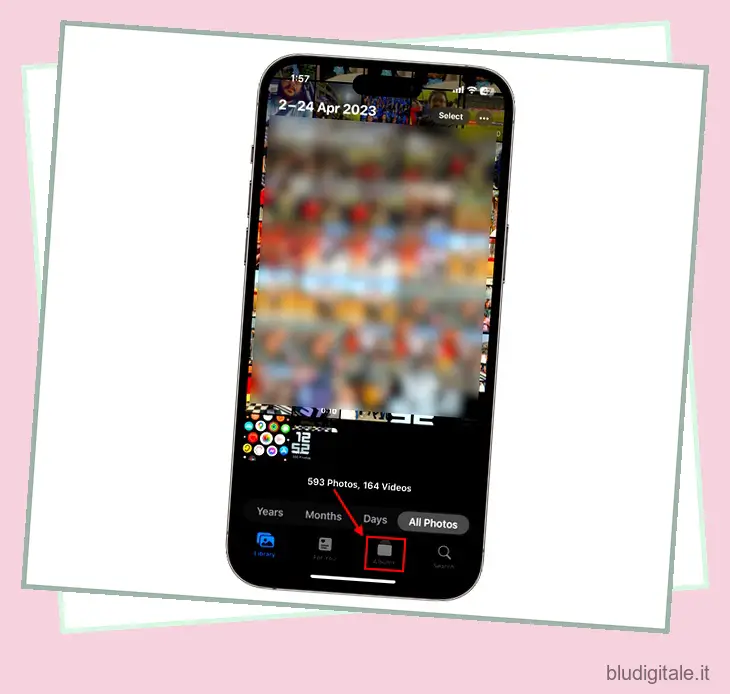
3. Scorri verso il basso e tocca l’opzione “Screenshot” nella sezione “Tipi di media”.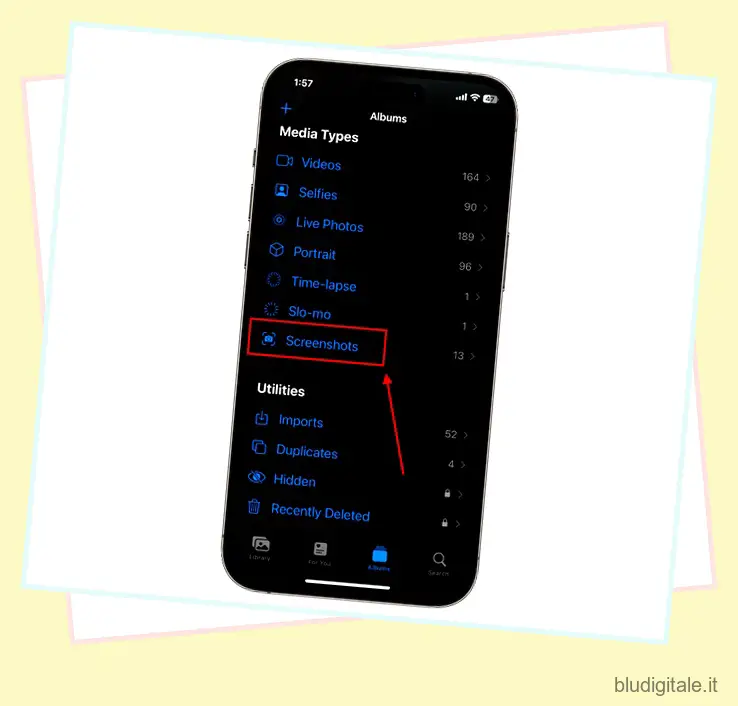
4. Qui puoi visualizzare tutti gli screenshot che hai acquisito sul tuo Apple Watch e iPhone.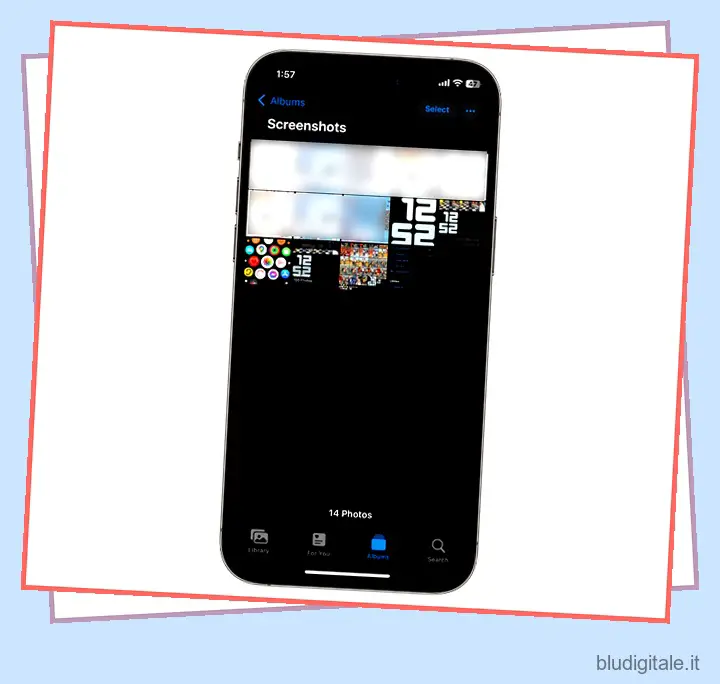
Passaggio 4: come visualizzare gli screenshot sul tuo Apple Watch
Mentre puoi facilmente visualizzare gli screenshot acquisiti su un Apple Watch sul tuo iPhone, può verificarsi una situazione in cui non hai il tuo iPhone con te e devi condividere uno screenshot con qualcuno. In questi casi, puoi visualizzare e condividere screenshot tramite l’app per le foto sul tuo Apple Watch, a condizione che tu abbia già sincronizzato l’orologio con il tuo iPhone e aggiornato entrambi all’ultimo aggiornamento software.
In tal caso, segui i passaggi seguenti per sapere come visualizzare e condividere gli screenshot dell’Apple Watch utilizzando l’Apple Watch stesso.
1. Innanzitutto, apri l’app “Guarda” sul tuo iPhone.

2. Nella schermata “Il mio orologio”, scorri verso il basso e seleziona l’opzione “Foto”. 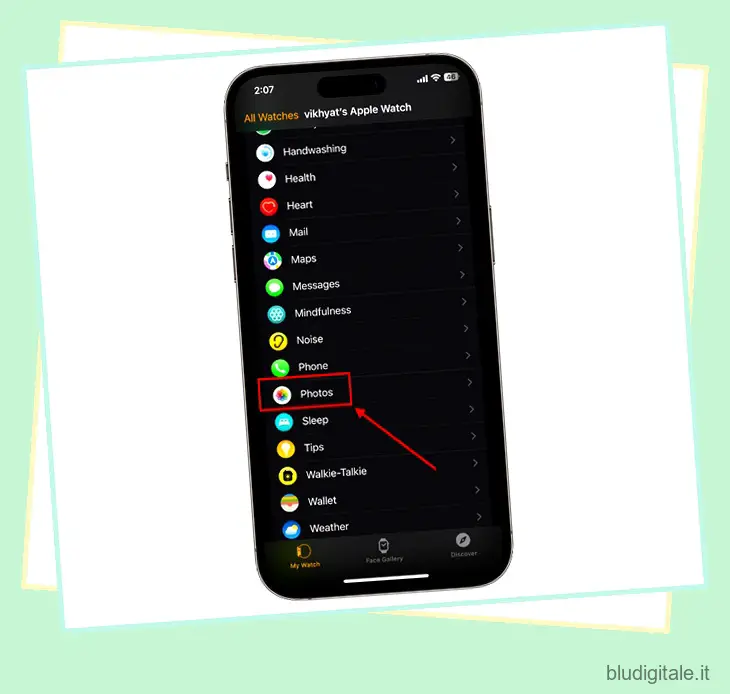
3. Qui, tocca l’interruttore “Sincronizzazione foto” per attivarlo. 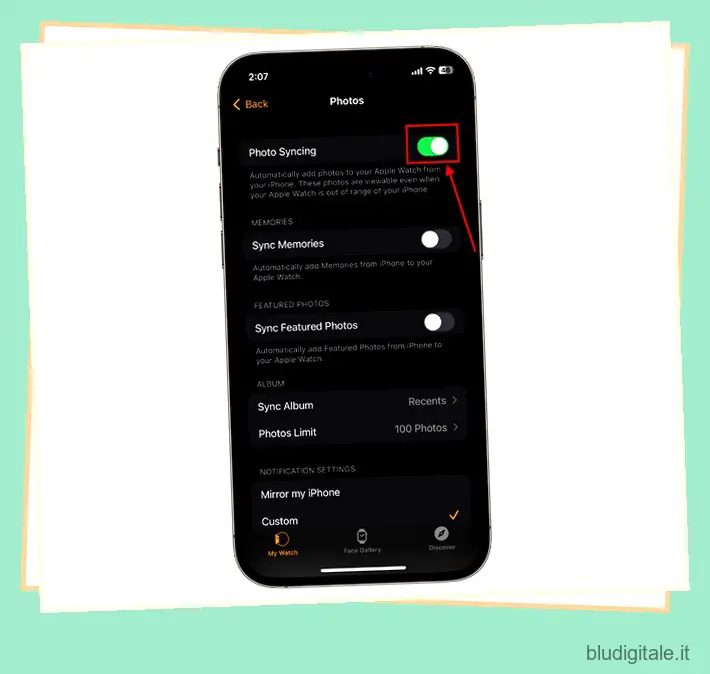
4. Ora tocca l’opzione “Sincronizza album” nella sezione Album. 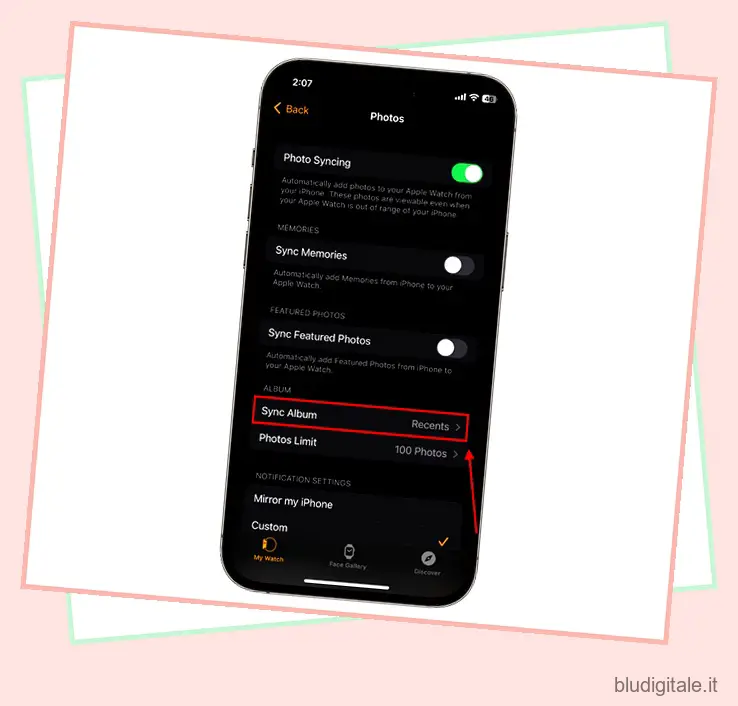
5. Qui, scegli l’album che desideri sincronizzare con il tuo orologio Apple. Nel nostro caso, abbiamo scelto l’album “Recenti”, poiché includerà tutte le foto e gli screenshot recenti. 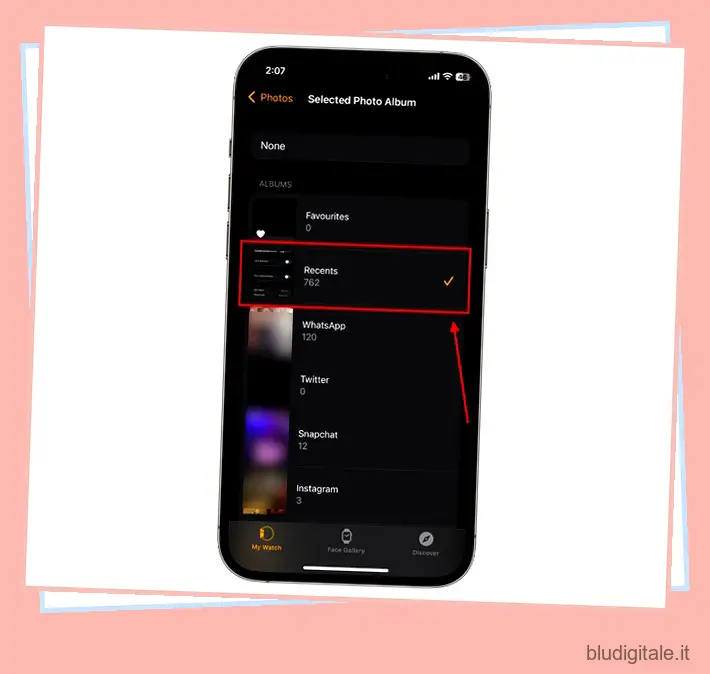
6. Una volta configurato, apri l’app “Foto” sul tuo Apple Watch.

7. Scorri fino a trovare l’album “Recenti” e tocca per aprirlo. 
8. Qui puoi visualizzare tutti gli screenshot recenti che hai acquisito sul tuo Apple Watch. 
9. Apri uno screenshot e tocca il pulsante “Condividi”. 
10. Ora scegli l’app attraverso la quale desideri condividere lo screenshot e condividilo con altri. 
E questo è tutto. È così che fai screenshot su Apple Watch. Se desideri controllare altri contenuti di Apple Watch, leggi le guide per imparare a utilizzare ChatGPT sul tuo Apple Watch e come utilizzare la modalità a basso consumo di Apple Watch .

